Heim >Web-Frontend >js-Tutorial >So erstellen Sie einen einfachen Blog-Reader mit Node.js
So erstellen Sie einen einfachen Blog-Reader mit Node.js
- WBOYWBOYWBOYWBOYWBOYWBOYWBOYWBOYWBOYWBOYWBOYWBOYWBOriginal
- 2023-11-08 20:36:321240Durchsuche
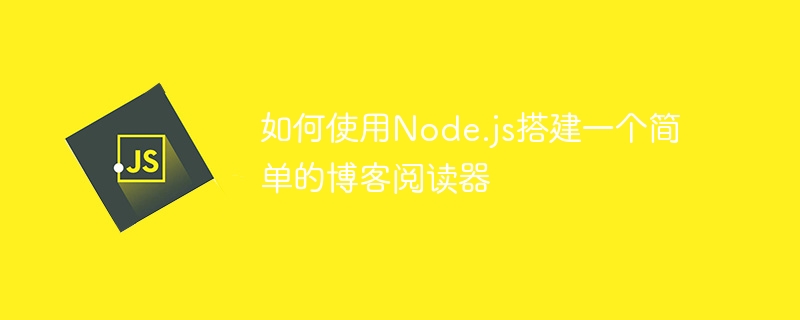
So erstellen Sie mit Node.js einen einfachen Blog-Reader
Einführung:
Mit der rasanten Entwicklung des Internets sind Blogs zu einer der wichtigsten Möglichkeiten für Menschen geworden, ihr Leben aufzuzeichnen und Wissen auszutauschen. Um einen einfachen Blog-Reader zu erstellen, können wir Node.js und einige Open-Source-Technologien verwenden, um dieses Ziel zu erreichen. In diesem Artikel wird erläutert, wie Sie mit Node.js einen einfachen Blog-Reader erstellen und spezifische Codebeispiele bereitstellen.
Schritt 1: Node.js und zugehörige Tools installieren
Zuerst müssen wir Node.js und npm (Node.js-Paketverwaltungstool) auf dem Computer installieren. Laden Sie das für Ihr Betriebssystem geeignete Installationspaket von der offiziellen Website von Node.js (https://nodejs.org/) herunter und installieren Sie es gemäß den Anweisungen. Nachdem die Installation abgeschlossen ist, können wir in der Befehlszeile node -v und npm -v eingeben, um zu bestätigen, ob Node.js und npm erfolgreich installiert wurden. node -v和npm -v来确认Node.js和npm是否已经成功安装。
步骤二:创建项目文件夹
在命令行中,切换到你希望创建项目的目录,并输入以下命令创建一个新的项目文件夹:
mkdir blog-reader
然后,进入项目文件夹:
cd blog-reader
步骤三:初始化项目
在项目文件夹中,输入以下命令初始化一个新的Node.js项目:
npm init -y
这个命令将会创建一个package.json文件,用来管理项目的依赖和配置。
步骤四:安装Express.js
Express.js是一个流行的Node.js web应用框架,我们将使用它来构建博客阅读器的后端。在命令行中,输入以下命令安装Express.js:
npm install express
步骤五:创建服务器
在项目文件夹中创建一个名为index.js的文件,并输入以下代码:
const express = require('express');
const app = express();
const port = 3000;
app.get('/', (req, res) => {
res.send('Hello World!');
});
app.listen(port, () => {
console.log(`Server is listening on port ${port}`);
});这段代码创建了一个Express应用,并在3000端口上监听请求。当访问根路径时,服务器将返回一个字符串"Hello World!"。
步骤六:运行服务器
在命令行中,输入以下命令运行服务器:
node index.js
如果一切正常,你将会看到如下输出:
Server is listening on port 3000
现在,你可以在浏览器中访问http://localhost:3000,将会看到"Hello World!"。
步骤七:安装EJS模板引擎
EJS(Embedded JavaScript)是一个简单的模板引擎,我们将使用它来渲染博客文章的视图。在命令行中,输入以下命令安装EJS:
npm install ejs
步骤八:创建视图模板
在项目文件夹中创建一个名为views的文件夹,并在该文件夹中创建一个名为index.ejs的文件。输入以下代码作为视图模板:
<!DOCTYPE html>
<html>
<head>
<title>博客阅读器</title>
</head>
<body>
<h1>博客阅读器</h1>
<ul>
<% for(let i=0; i<articles.length; i++) { %>
<li><a href="/articles/<%= articles[i].id %>"><%= articles[i].title %></a></li>
<% } %>
</ul>
</body>
</html>这段代码使用EJS的语法来渲染文章列表。我们将在后面的步骤中添加数据并渲染视图。
步骤九:添加路由和控制器
在index.js文件中添加以下代码:
const articles = [
{
id: 1,
title: 'Node.js入门指南',
content: '...'
},
{
id: 2,
title: 'Express.js实践指南',
content: '...'
}
];
app.get('/articles', (req, res) => {
res.render('index', { articles });
});
app.get('/articles/:id', (req, res) => {
const id = req.params.id;
const article = articles.find(article => article.id === parseInt(id));
if (article) {
res.render('article', { article });
} else {
res.send('文章不存在');
}
});这段代码定义了两个路由。当访问/articles路径时,服务器将渲染index.ejs视图,并将文章列表作为参数传递给视图。当访问/articles/:id路径时,服务器将查找具有指定ID的文章,并渲染article.ejs视图。
步骤十:创建文章视图模板
在views文件夹中创建一个名为article.ejs的文件,并输入以下代码作为文章视图模板:
<!DOCTYPE html> <html> <head> <title><%= article.title %></title> </head> <body> <h1><%= article.title %></h1> <article><%= article.content %></article> </body> </html>
这段代码使用EJS的语法来渲染单篇文章的标题和内容。
步骤十一:运行服务器
在命令行中,输入以下命令重新运行服务器:
node index.js
现在,你可以在浏览器中访问http://localhost:3000/articles
Wechseln Sie in der Befehlszeile in das Verzeichnis, in dem Sie das Projekt erstellen möchten, und geben Sie den folgenden Befehl ein, um einen neuen Projektordner zu erstellen:
rrreee
index.js im Projektordner und geben Sie den folgenden Code ein: 🎜 rrreee🎜Dieser Code erstellt eine Express-Anwendung und lauscht auf Anfragen auf Port 3000. Beim Zugriff auf den Root-Pfad gibt der Server die Zeichenfolge „Hello World!“ zurück. 🎜🎜Schritt 6: Starten Sie den Server 🎜Geben Sie in der Befehlszeile den folgenden Befehl ein, um den Server auszuführen: 🎜rrreee🎜Wenn alles gut geht, sehen Sie die folgende Ausgabe: 🎜rrreee🎜Jetzt können Sie auf http zugreifen In Ihrem Browser ://localhost:3000 wird „Hello World!“ angezeigt. 🎜🎜Schritt 7: Installieren Sie die EJS-Vorlagen-Engine🎜EJS (Embedded JavaScript) ist eine einfache Vorlagen-Engine, die wir zum Rendern der Ansicht des Blog-Beitrags verwenden werden. Geben Sie in der Befehlszeile den folgenden Befehl ein, um EJS zu installieren: 🎜rrreee🎜Schritt 8: Erstellen Sie eine Ansichtsvorlage 🎜Erstellen Sie einen Ordner mit dem Namen views im Projektordner und erstellen Sie eine A-Datei mit dem Namen index .ejs. Geben Sie den folgenden Code als Ansichtsvorlage ein: 🎜rrreee🎜Dieser Code verwendet EJS-Syntax, um die Artikelliste darzustellen. Wir werden in späteren Schritten Daten hinzufügen und die Ansicht rendern. 🎜🎜Schritt 9: Routen und Controller hinzufügen 🎜Fügen Sie den folgenden Code in der Datei index.js hinzu: 🎜rrreee🎜Dieser Code definiert zwei Routen. Beim Zugriff auf den Pfad /articles rendert der Server die Ansicht index.ejs und übergibt die Liste der Artikel als Parameter an die Ansicht. Beim Zugriff auf den Pfad /articles/:id sucht der Server nach dem Artikel mit der angegebenen ID und rendert die Ansicht article.ejs. 🎜🎜Schritt 10: Artikelansichtsvorlage erstellen 🎜Erstellen Sie eine Datei mit dem Namen article.ejs im Ordner views und geben Sie den folgenden Code als Artikelansichtsvorlage ein: 🎜rrreee 🎜This Code verwendet EJS-Syntax, um den Titel und Inhalt eines einzelnen Artikels darzustellen. 🎜🎜Schritt 11: Starten Sie den Server 🎜Geben Sie in der Befehlszeile den folgenden Befehl ein, um den Server erneut auszuführen: 🎜rrreee🎜Jetzt können Sie http://localhost:3000/articles besuchen Im Browser sehen Sie eine Liste mit zwei Artikeltiteln. Durch Klicken auf den Titel springen Sie zur entsprechenden Artikelseite und zeigen Titel und Inhalt des Artikels an. 🎜🎜Zusammenfassung: 🎜In diesem Artikel wird erläutert, wie Sie mithilfe von Node.js und einigen Open-Source-Technologien einen einfachen Blog-Reader erstellen. Wir verwenden Express.js als Back-End-Framework und EJS als Template-Engine, um Seitenrendering und Datenbereitstellung über Routing und Controller zu implementieren. Dies ist nur ein einfaches Beispiel, das Sie je nach Bedarf erweitern und optimieren können. Ich hoffe, dieser Artikel kann Ihnen dabei helfen, ein erstes Verständnis dafür zu erlangen, wie Sie mit Node.js einen einfachen Blog-Reader erstellen. 🎜Das obige ist der detaillierte Inhalt vonSo erstellen Sie einen einfachen Blog-Reader mit Node.js. Für weitere Informationen folgen Sie bitte anderen verwandten Artikeln auf der PHP chinesischen Website!
In Verbindung stehende Artikel
Mehr sehen- Nodejs führt Live-Video-Streaming auf Basis von ffmpeg durch
- Was macht NodeJS? Welche Funktionen
- Wie verwende ich Pagoda, um mein eigenes Quellcodeprogramm zu erstellen?
- So verwenden Sie Nodejs, um eine Verbindung zu MySQL herzustellen und grundlegende Vorgänge zum Hinzufügen, Löschen, Ändern und Abfragen zu implementieren
- Was bedeutet NodeJS?

